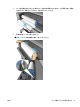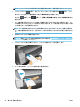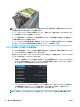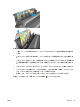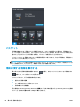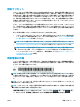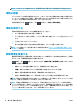HP DesignJet T2500 Multifunctional Printer Series-User's Guide
注記:このオプションを有効にすると、用紙の取り付けと取り外しの手順がわずかに変化します。
用紙の移動
プリンタがアイドル状態 (印刷可能) のときに、フロントパネルから用紙を前または後ろに移動できま
す。カッターを使用できない場合に、最後に印刷したものと次に印刷するものとの間に余白をとりた
いときや、次の印刷物の上部余白を大きくしたいときに行います。
用紙を移動するには、 を押し、次に を押して、[用紙] - [用紙を移動]:。
用紙を保守する
用紙の品質を保守するには、以下の推奨事項に従ってください。
●
ロール紙を別の紙または布で覆って保管する
●
カット紙をカバーで覆って保管し、プリンタに取り付ける前にクリーニングまたはブラッシング
する
●
入出力プラテンをクリーニングする
●
何らかの理由で持ち上げる必要がある場合を除き、スキャナは置いたままにする
注記:
フォト用紙とコート紙の取り扱いには注意が必要です (199 ページの印刷が擦り切れる、また
は傷がつくを参照)。
乾燥時間を変更する
複数印刷で時間がより重要な場合、取り扱う前にインクが乾燥している必要がある場合など、印刷状
況によっては、乾燥時間を変更する必要があります。
を押し、次に を押して、[セットアップ] - [検索を印刷] - [乾燥時間] を選択します。次のオ
プションを選択できます。
●
[長い]:インクが完全に乾燥するように、推奨時間より長く設定します。
●
[最適]:選択した用紙のデフォルト時間 (推奨) に設定します (デフォルト設定)。
●
[短い]:品質の重要性が低い場合は、推奨時間より短く設定します。
●
[なし]:乾燥時間を無効にして、印刷が終了するとすぐに印刷された用紙を取り出します。
注意:
印刷された用紙が取り出される際にインクが乾燥していない場合は、出力トレイにインクを付
けたり、印刷された用紙にインクを残したりすることがあります。
注記:印刷中に乾燥時間をキャンセルすると、同時に実行されているプリントヘッド保守が原因で、
プリンタが用紙を正しく排紙/カットできなくなります。乾燥時間がゼロの場合は、プリンタは用紙を
カットして、次にプリントヘッド保守を実行します。ただし、乾燥時間がゼロより大きい場合、プリ
ントヘッド保守が終了するまでは、プリンタは用紙をカットしません。
70
第 6 章 用紙の取り扱い JAWW